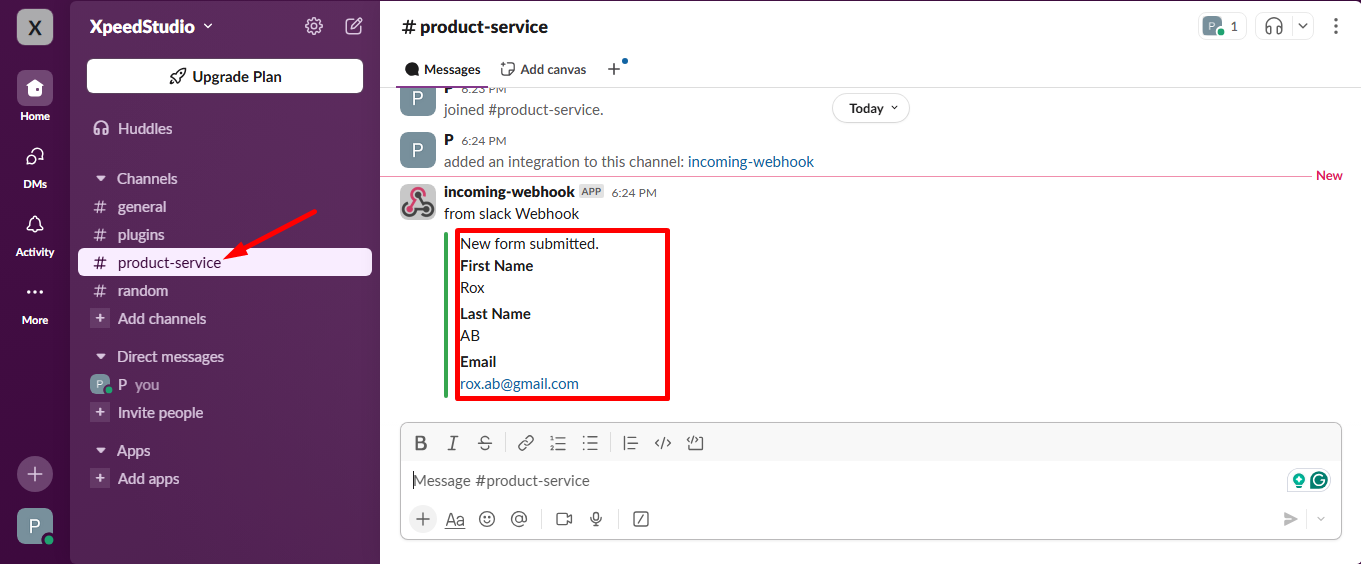Loslegen #
Leiten Sie alle Formulardaten um, um sie in Slack zu integrieren und die Kundeninformationen schneller in einem Team zu erhalten. Hier erfahren Sie Schritt für Schritt, wie Sie Slack mit Metform verbinden können
Voraussetzung: #
You need to have the Slack account to integrate the Slack services into MetForm.
Erforderliche Plugins: #
- Elementor: Plugin herunterladen
- MetForm Pro: Holen Sie sich das Plugin
👑 You need to have the MetForm Professional Plan to use this feature.
Bei Slack Workspace anmelden #
Gehen Sie zur URL: https://slack.com/signin
Sign up, or sign in if you already have an account.
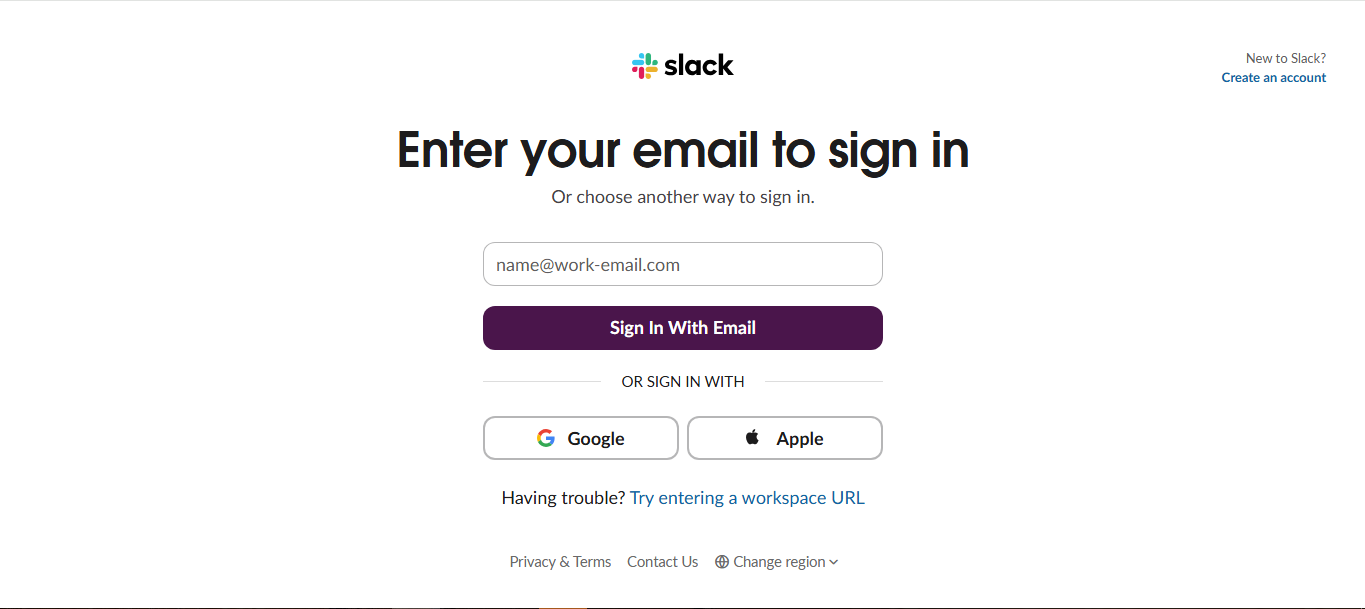
- In Ihrem Konto angemeldet
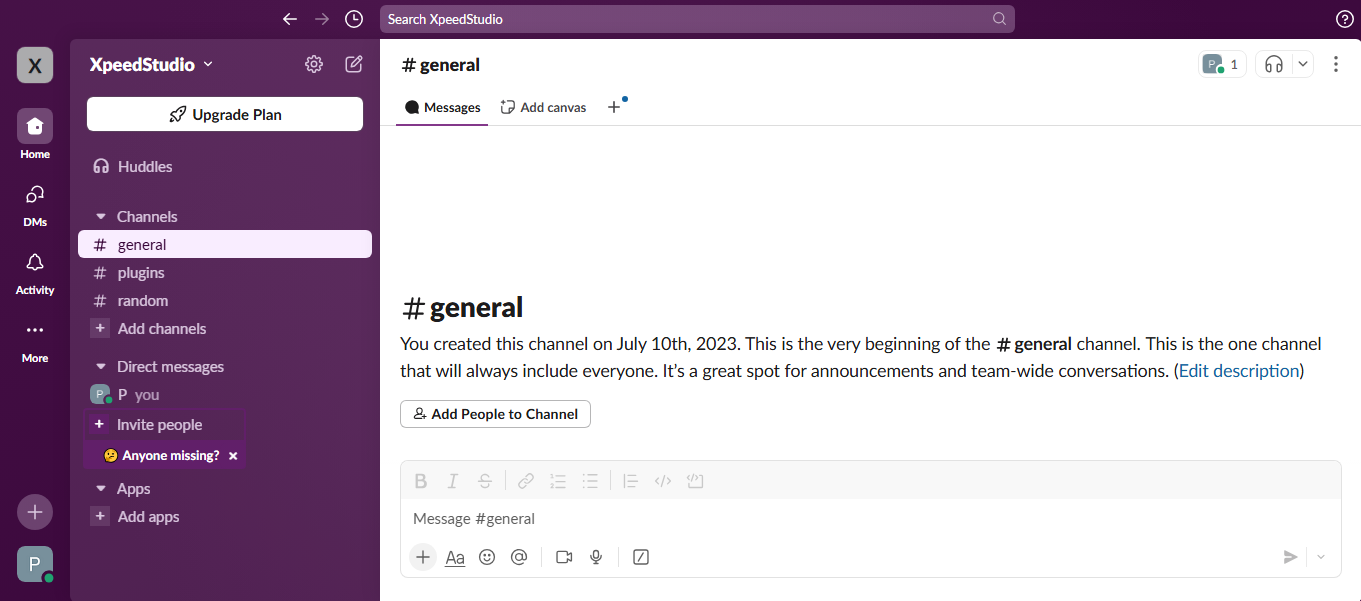
Neues Formular erstellen #
Schritt 1: Gehe zu Armaturenbrett=>Seiten=> Neue hinzufügen=>
- Hinzufügen Seitentitel
- Vorlage auswählen Elementor-Leinwand
- Klicke auf Veröffentlichen
- Bearbeiten mit Elementor

- Schritt 2: Suche nach Metform

- Schritt 3: Klick auf das Ausgewähltes Symbol
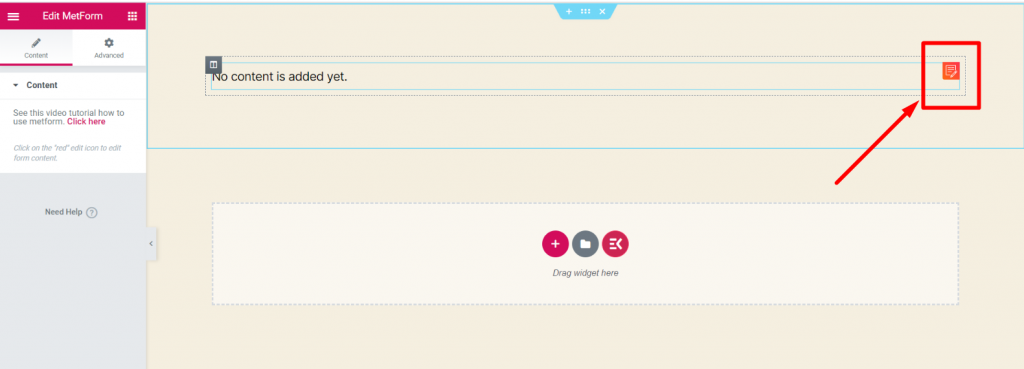
- Schritt 4: Wählen Neu=> Enter your Formularname=> Click on Formular bearbeiten

Step 5:
- Ziehen Sie einfach drei Felder mit dem Namen per Drag & Drop: Email , Vorname Nachname <which data you want from your user>
- Klicke auf Formulareinstellung
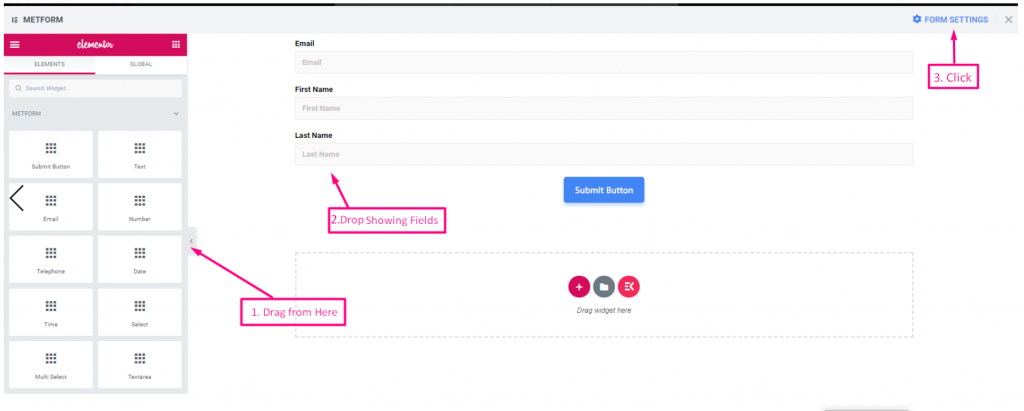
Integration #
Schritt=>1
- Jetzt geh zu Registerkarte „Integration“
- Slack aktivieren
- Klicken Sie nun auf den ausgewählten Bereich, um die Slack-Webhook
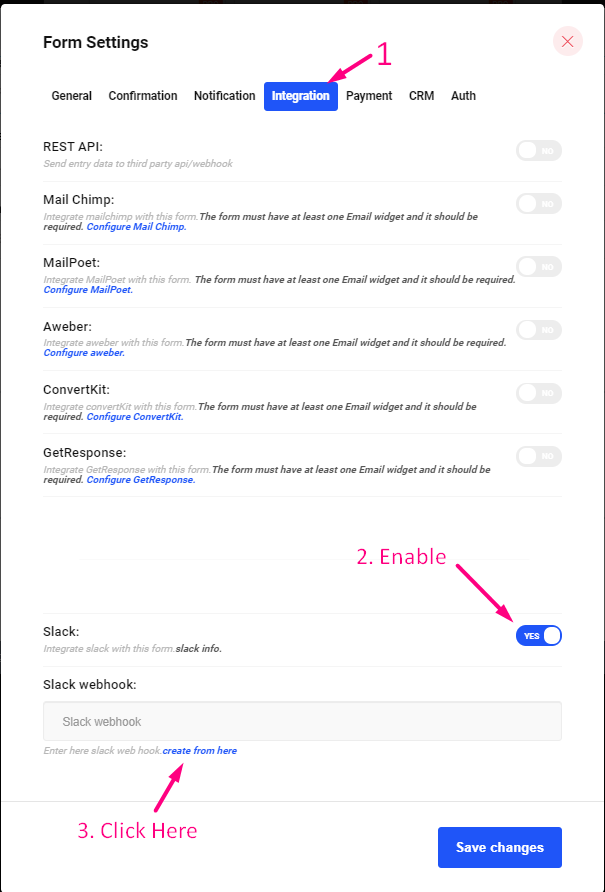
Schritt=>2
- Wähle Deine Arbeitsplatz
- Klicke auf "Zu Slack hinzufügen“
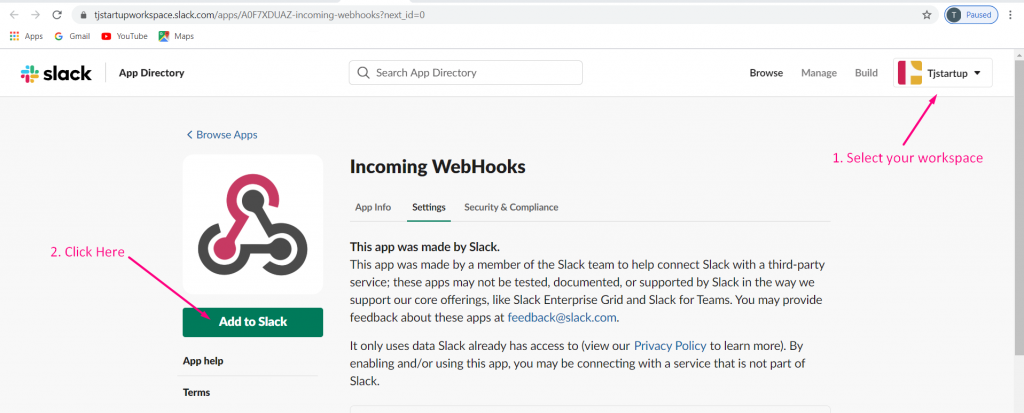
Schritt=>3
- Wählen Sie den Kanal aus, über den Sie Benutzerinformationen erhalten möchten
- Klicke auf" Eingehende WebHooks-Integration hinzufügen“
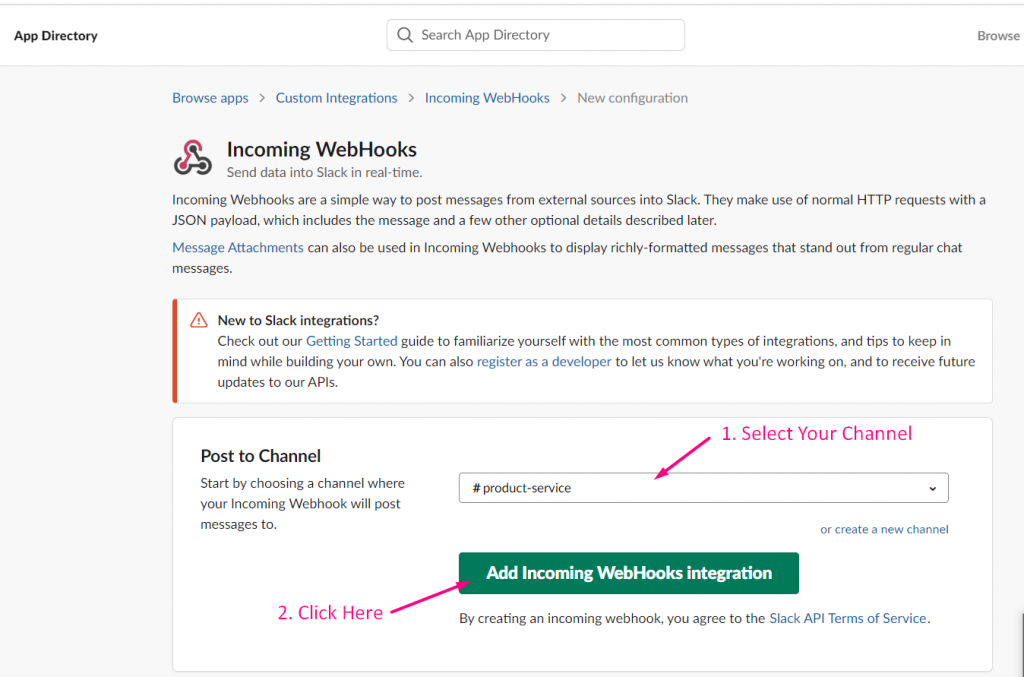
Schritt=>4
- Kopiere das Webhook-URL
- Speichern
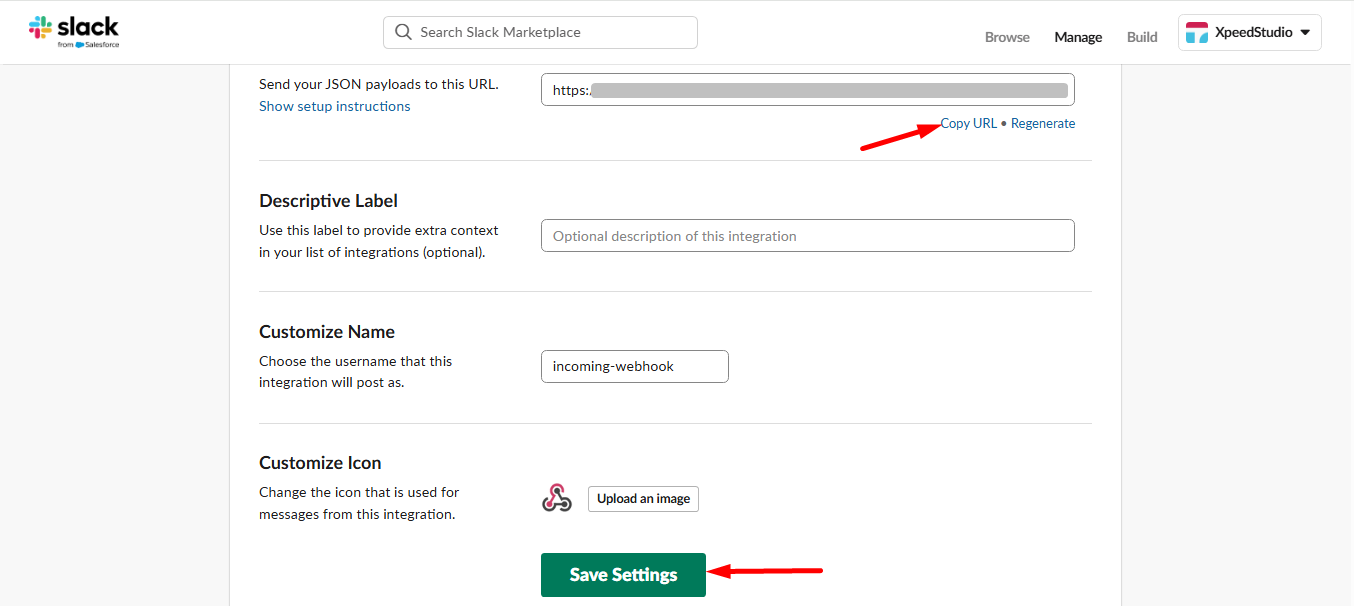
Schritt=>5
- Jetzt geh zu Formulareinstellungen=> Fügen Sie die Webhook-URL ein=> Speichern
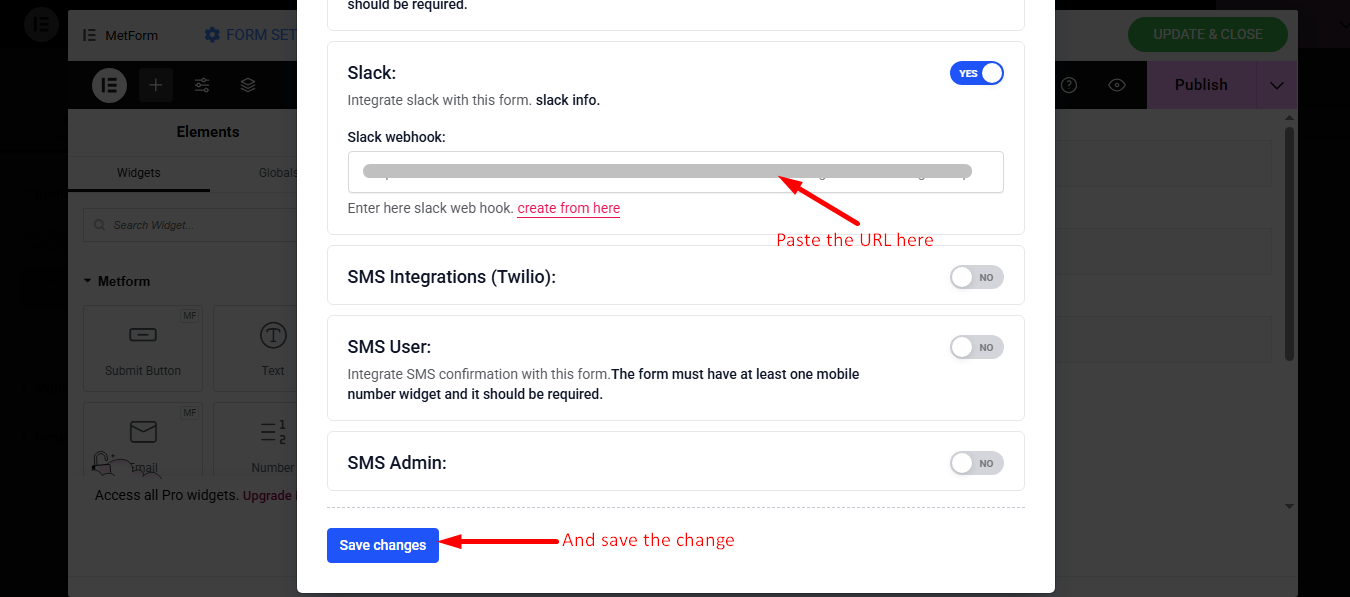
Daten auf Slack abrufen #
Schritt=>1
Gehe zu der Standort=> Fülle das Formular aus und klicken Sie auf Schaltfläche „Senden“.
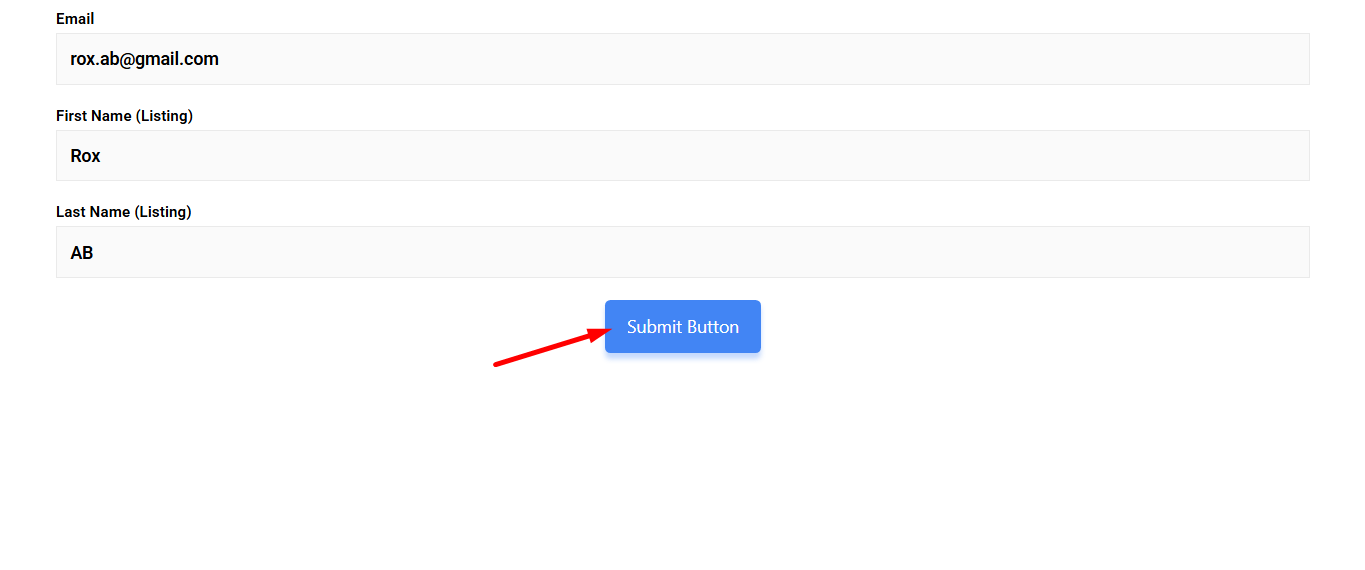
Schritt=>2: Gehe jetzt zu Slack
- Klick auf das Ausgewählter Kanal
- Sie können alle übermittelten Formulardaten hier sehen.